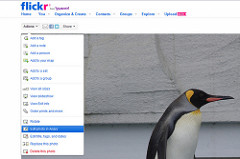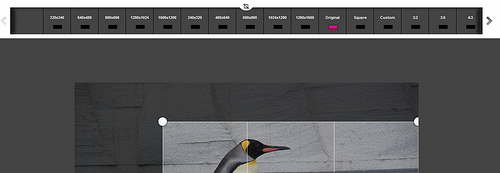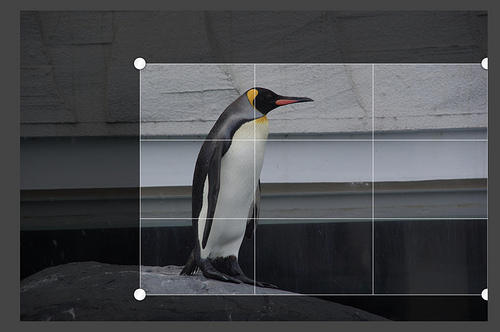最近フリッカーの画像編集機能が良くなったなと感じていたところ、うかブログさんでこんなエントリーが上がってました。
せっかくなので僕も一つFlickrの編集機能の便利なところを紹介したいと思います。
僕がすごく便利に感じているのはトリミング(Crop)ツール。
どんな画像編集ソフトにもトリミング機能はついています。
FlickrのCropツールが優れているのは、写真の構図調整に最適であるところ。
なぜ最適かというと、1つ目に画面アスペクト比を任意に選択し固定したままクロップできること。
クロップ用の画面のツールバーには、4:3、3:2、16:9など、よく使うアスペクト比が並んでいて任意に選択できます。
四隅のポインタをドラッグして範囲を伸縮してもその比率は変わりません。画像サイズを縦横きちんと揃えたい時便利ですね。
最初の比率を維持したい時はOriginalを、Customを選択すれば自由変形もできますよ。
2つ目に3分割のグリッドラインが表示されていること。
これが写真の構図を調整するとき特に便利で、一度使い始めるとグリッドのない編集ソフトでトリミングをするのが億劫になります。
代表的な構図法である三分割構図や対角線構図はこのグリッドがあるだけで簡単に目処がたちます。
アスペクト比の選択と固定、グリッドラインの表示。どちらも地味な機能ですが写真の編集にはとても便利で手放せない機能です。できればすべての画像編集ソフトで採用していただきたいですね。
ビフォーアフター!
元画像は典型的な日の丸構図で主題のペンギンも小さ過ぎて面白みがありません。
そこで主題を左グリッドに合わせ視線の方向に空間を広くとりなんとなく意味有りげな構図に仕上げてみましたw
いかがでしょう。
参考:ペンギン(無題JPEG)
- 執筆者: a-ki
- 最終更新日: 2019/02/02